Tento článek se týká původního editoru Webnode. Pokud byl váš e-shop vytvořen v novém editoru, můžete přejít na návod Jak nastavit platby přes PayPal.
V tomto návodu se dozvíte, jak nastavit svůj účet na PayPalu tak, aby Webnode automaticky změnil stav objednávky na "Zaplaceno", jakmile vám zákazník pomocí PayPalu zaplatí.
Pro správné nastavení platební brány PayPal je nejdříve nutné zjistit URL e-shopu, které je pro každý internetový obchod unikátní. Pro získání svého URL postupujte podle následujícího návodu:
1. Přihlaste se do administrace e-shopu a klikněte na „Nastavení e-shopu“ v sekci „E-shop management“.
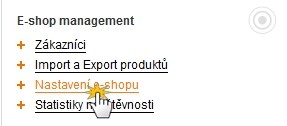
2. Z nabídky vyberte „Způsoby platby“.
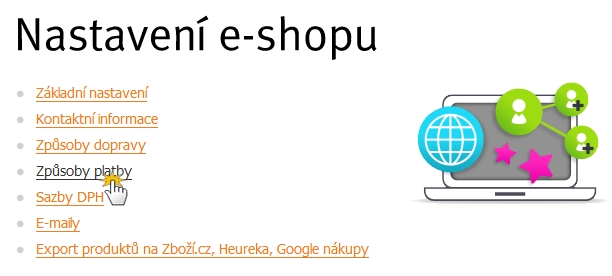
3. Klikněte na položku PayPal.
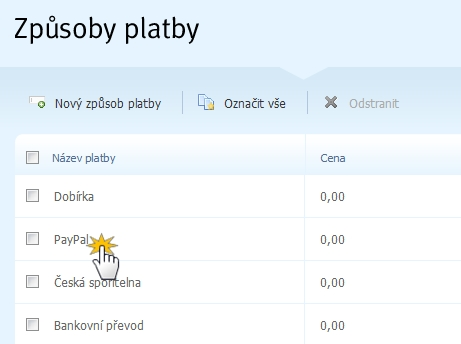
TIP: Pokud v nabídce PayPal nemáte, jednoduše si jej tam přidejte. Jak přidat do nabídky nový způsob platby se dozvíte v návodu Nastavit způsob platby.
4. Nyní do kolonky „PayPal účet“ zadejte adresu svého účtu na PayPalu. Jakmile se napravo zobrazí šedá bublina s nadpisem „Paypal účet“, klikněte na odkaz „zde“.
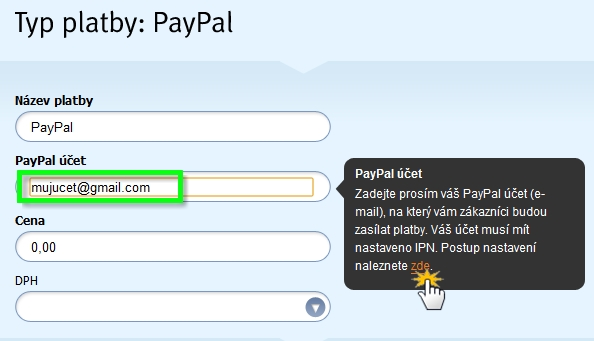
5. Zobrazí se návod na nastavení platební brány PayPal. V bodě č. 5 naleznete svou URL adresu e-shopu. Zkopírujte ji.
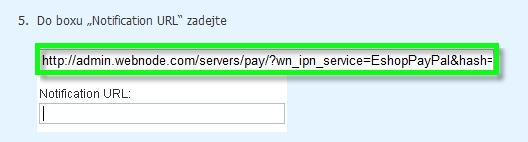
6. Přihlaste se ke svému účtu na PayPal. Abyste mohli přijímat platby od svých zákazníků, je nutné si založit účet typu „Business“ (více informací najdete přímo na stránce www.paypal.com).
PayPal v současnosti nemá českou mutaci, proto budeme v našem návodu postupovat podle anglické verze.
7. Klikněte na horní záložku „My account“ a vyberte „Profile“.
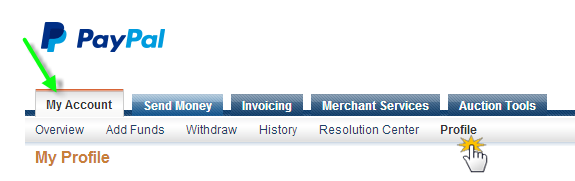
8. V menu nalevo vyberte položku „My selling tools“. V druhé sekci „Getting paid and managing my risk“ klikněte napravo na „Update“ v řádku „Instant payment notifications“.
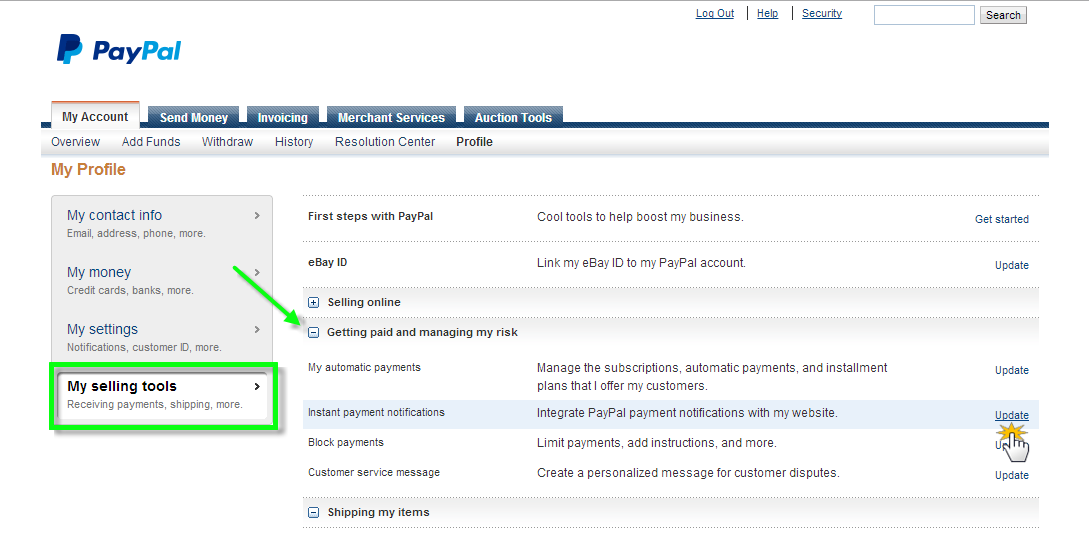
9.Klikněte na „Choose IPN Settings“.
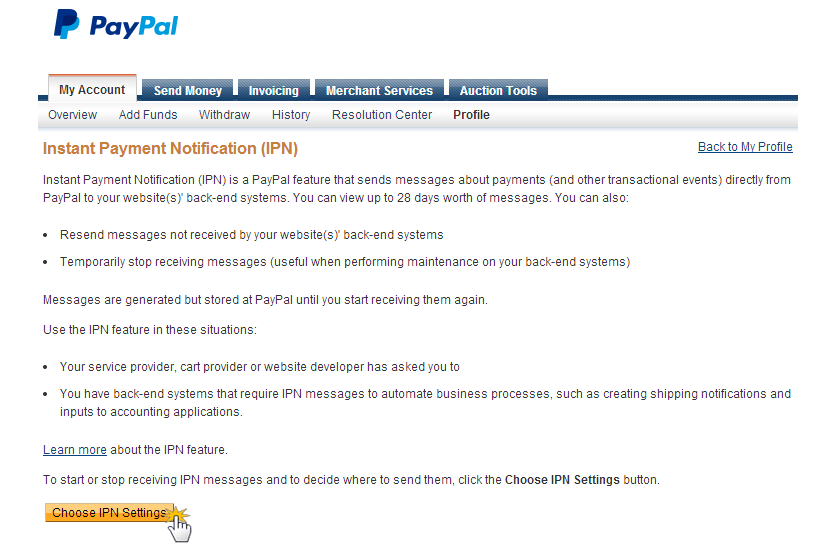
10. Do kolonky „Notification URL“ zadejte své URL, které jste zkopírovali v administraci e-shopu. Pokud si přejete, aby vám PayPal zasílal automatické zprávy týkající se transakcí ve vašem e-shopu, zaškrtněte položku „Receive IPN messages“. Nakonec klikněte na „Save“.
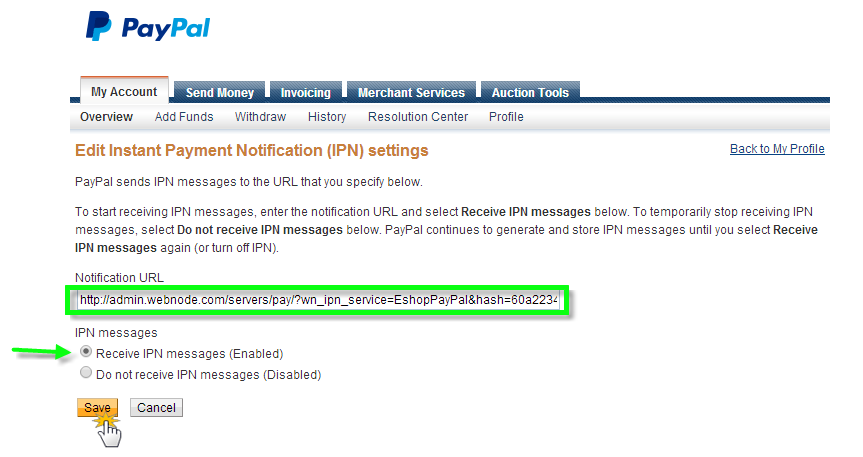
11. Nyní můžete přes svůj PayPal účet přijímat platby od svých zákazníků.